Das Navigieren im Internet fühlt sich oft wie eine Reise in den grenzenlosen Ozean des Wissens an, wobei Ihre Lieblingswebsites und Webseiten wie vertraute Inseln dienen. Glücklicherweise bietet Google Chrome eine praktische Funktion in Form von Lesezeichen, mit deren Hilfe Sie den Überblick über diese digitalen Inseln behalten. Wenn Sie jedoch auf ein neues Gerät umsteigen oder einfach Ihre Lesezeichen sichern möchten, ist der Export dieser Lesezeichen von entscheidender Bedeutung. Hier finden Sie eine ausführliche Anleitung zum Exportieren Ihrer Google Chrome-Lesezeichen.
So exportieren Sie Chrome-Lesezeichen
Bevor wir uns auf den Weg machen, stellen Sie sicher, dass Sie sich mit Ihrem Google-Konto bei Google Chrome angemeldet haben. Dies ist wichtig, wenn alle Ihre synchronisierten Lesezeichen in den Export einbezogen werden sollen. Schauen wir uns nun den Prozess genauer an:
- Öffnen Sie Google Chrome auf Ihrem Gerät. Sie finden das Chrome-Symbol in der App-Schublade Ihres Geräts, auf Ihrem Desktop oder in Ihrer Taskleiste.
- Schauen Sie nach dem Start von Chrome nach oben rechts auf dem Bildschirm und klicken Sie auf Drei Punkte. Dies ist das Menüsymbol von Chrome.
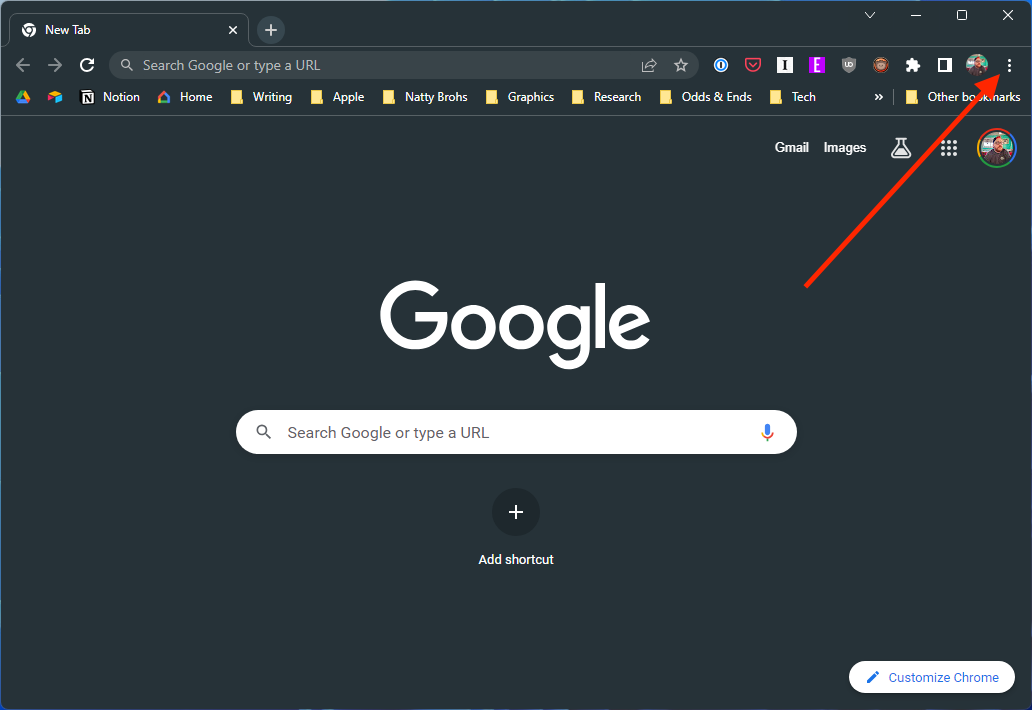
- Es erscheint ein Dropdown-Menü. Bewegen Sie den Mauszeiger über das Lesezeichen Möglichkeit. Dies öffnet ein Seitenmenü.
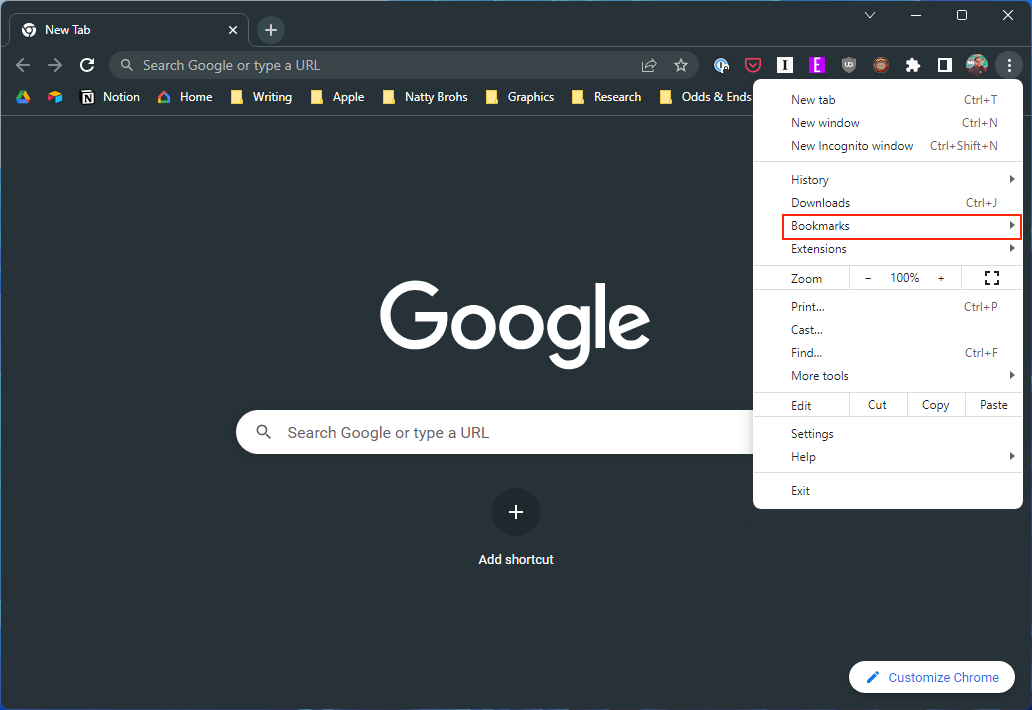
- Klicken Sie im Seitenmenü auf Lesezeichen-Manager. Dadurch gelangen Sie auf eine neue Seite, auf der Sie alle Ihre Lesezeichen verwalten können.
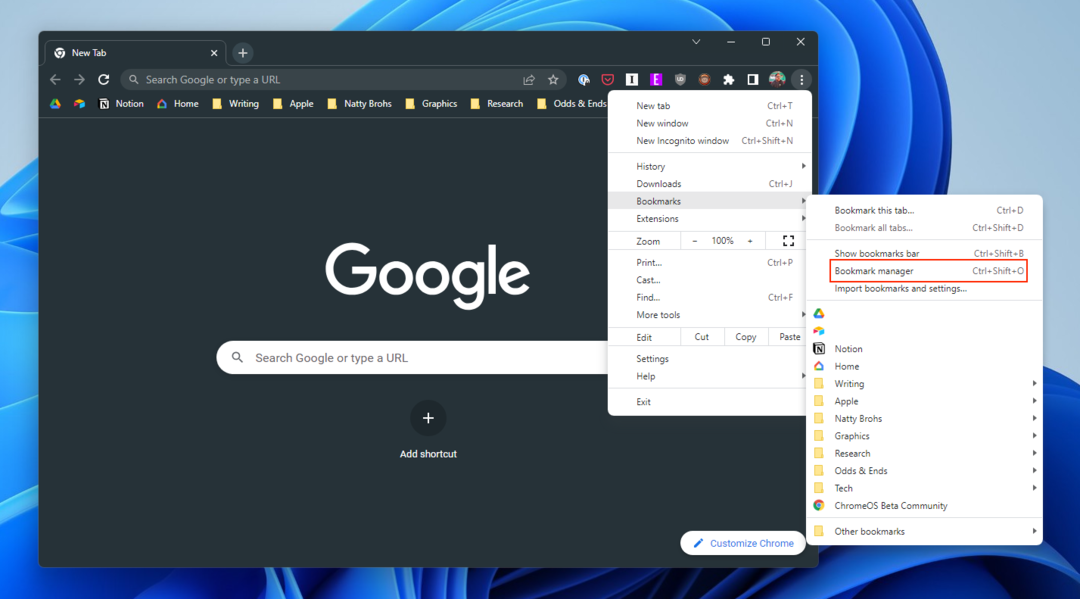
- Im Lesezeichen-Manager sehen Sie ein weiteres Drei Punkte Symbol oben rechts auf dem Bildschirm. Klicken Sie darauf, um ein weiteres Menü zu öffnen.
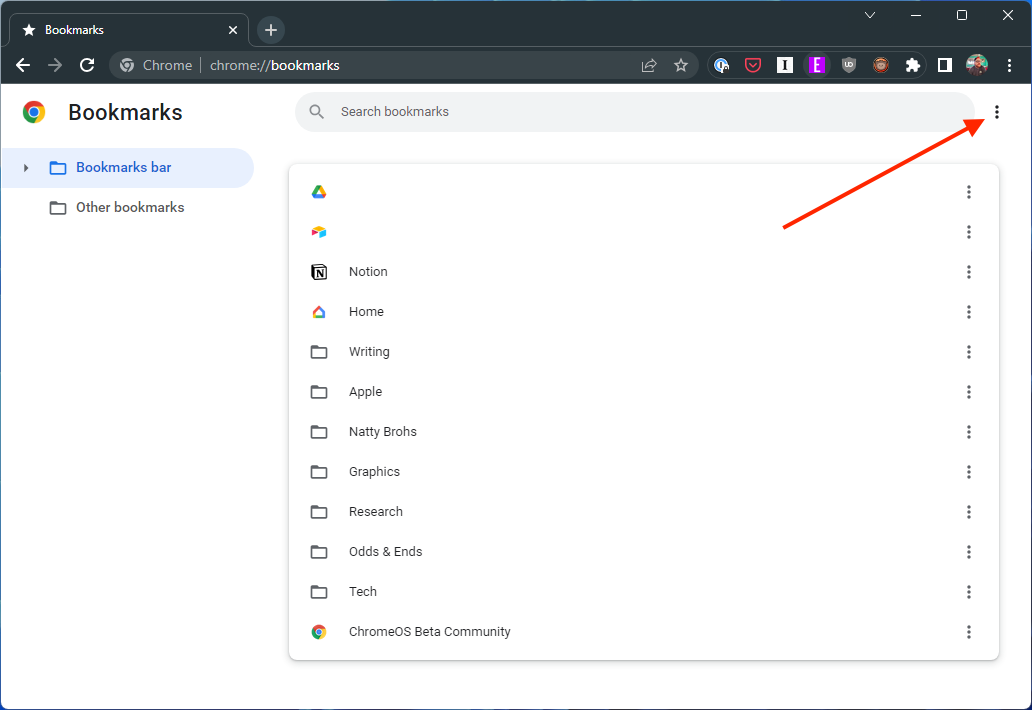
- In diesem Menü finden Sie die Lesezeichen exportieren Möglichkeit. Klick es an.

Die oben aufgeführten Schritte funktionieren für diejenigen, die versuchen, Chrome-Lesezeichen von einem Windows-Computer zu exportieren. Wenn Sie jedoch Chrome-Lesezeichen von einem Mac exportieren möchten, variieren die Schritte nur geringfügig.
- Öffnen Sie Google Chrome auf Ihrem Mac.
- Stellen Sie sicher, dass Sie mit den Lesezeichen, die Sie exportieren möchten, bei dem Konto angemeldet sind.
- Wenn Chrome geöffnet und als „Fokus“-Fenster festgelegt ist (Sie sehen „Chrome“ in der oberen linken Ecke), klicken Sie auf Lesezeichen Schaltfläche in der Menüleiste.
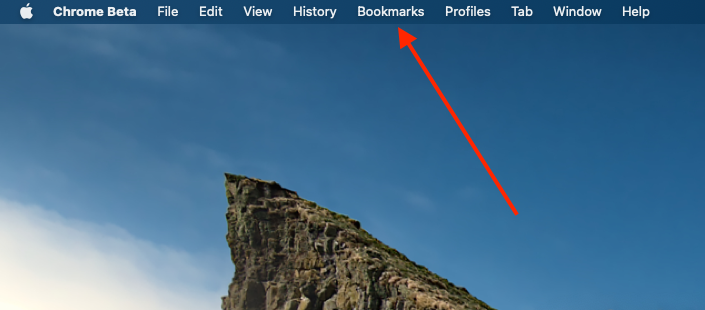
- Markieren Sie im angezeigten Dropdown-Menü die Option und wählen Sie sie aus Lesezeichen-Manager.
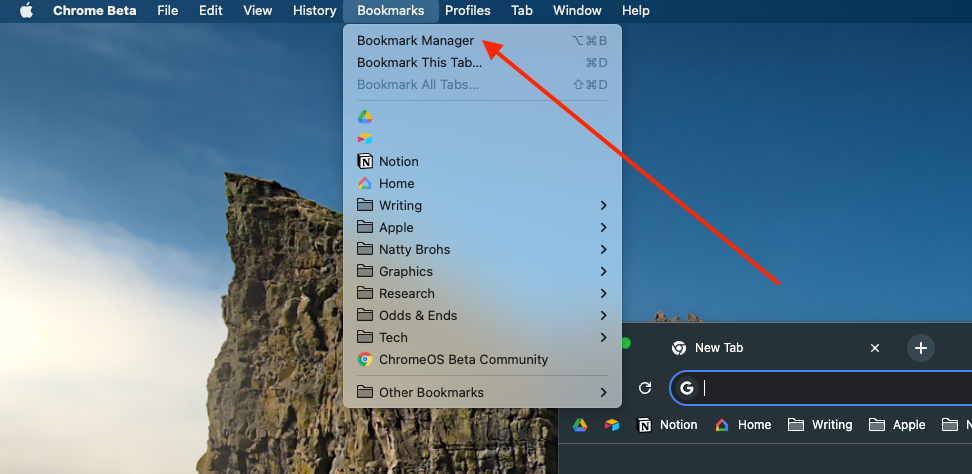
- Klicken Sie in der oberen rechten Ecke des Lesezeichen-Manager-Fensters auf drei vertikale Punkte.
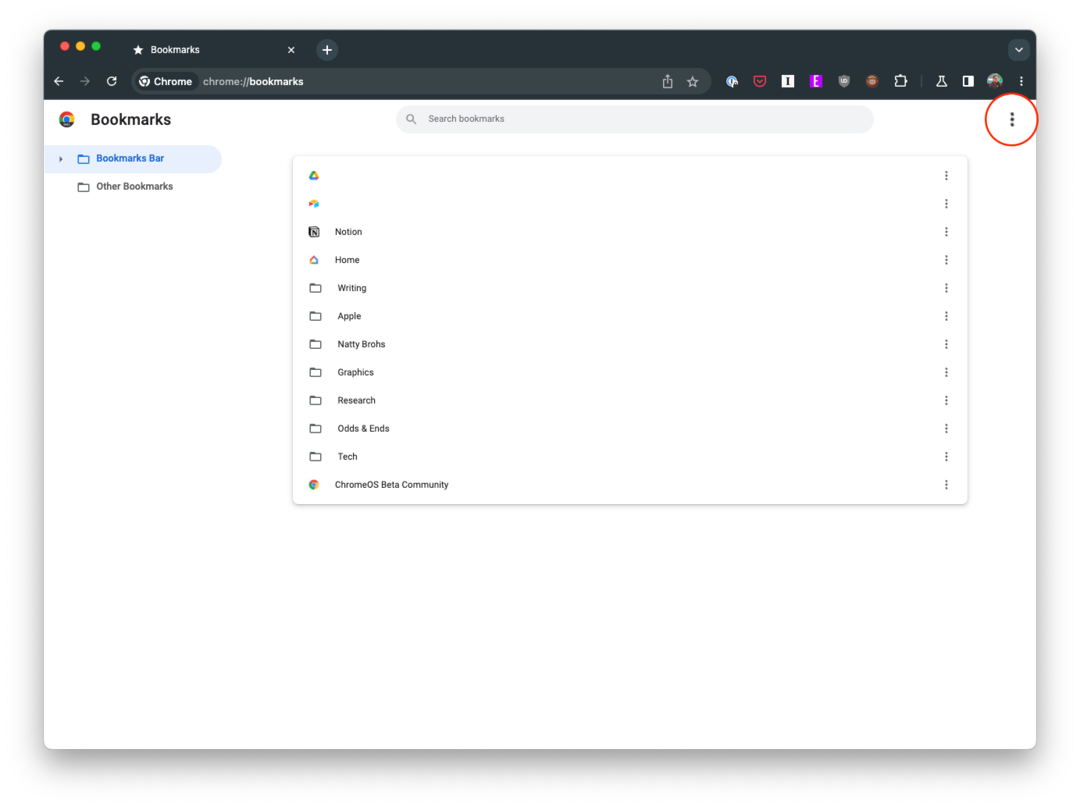
- Ein weiteres Dropdown-Fenster wird angezeigt. Markieren Sie es und wählen Sie es aus Lesezeichen exportieren.

Wenn Sie auf „Lesezeichen exportieren“ klicken, wird ein Dialogfeld zum Speichern der Datei angezeigt, in dem Sie aufgefordert werden, einen Speicherort für die exportierte Lesezeichendatei auszuwählen.
- Wählen Sie den gewünschten Speicherort, sei es ein bestimmter Ordner auf Ihrem lokalen Speicher oder ein externes Speichergerät.
- Nachdem Sie einen Standort ausgewählt haben, klicken Sie auf Speichern.
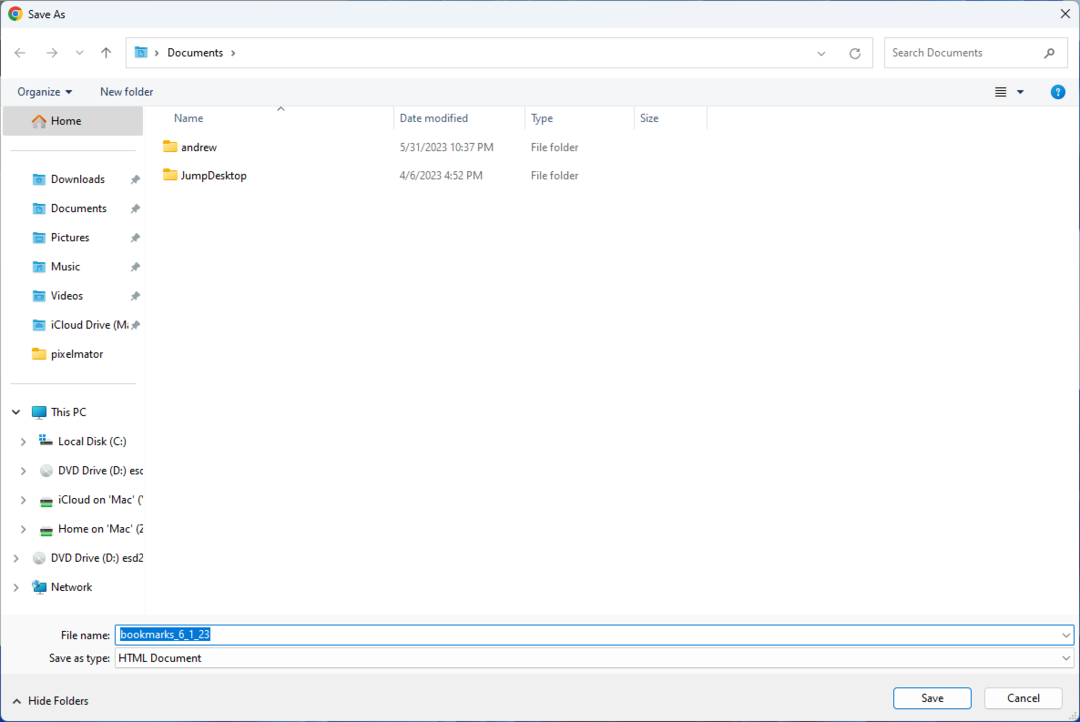
Glückwunsch! Sie haben Ihre Google Chrome-Lesezeichen erfolgreich exportiert. Die Lesezeichen werden in einer HTML-Datei gespeichert, die Sie in Chrome oder einen anderen Browser auf jedem Gerät importieren können.
Abschluss
Die Organisation Ihres digitalen Raums ist ebenso wichtig wie die Aufrechterhaltung der Ordnung in Ihrer physischen Welt. Das regelmäßige Verwalten, Sichern und ggf. Exportieren Ihrer Lesezeichen trägt dazu bei, diese Organisation aufrechtzuerhalten. Dies schützt nicht nur Ihre wertvollen Informationen, sondern stellt auch sicher, dass Sie immer Zugriff auf Ihre Lieblingsbereiche im Internet haben, unabhängig davon, welches Gerät Sie verwenden. Denken Sie daran, dass eine gut zusammengestellte Lesezeichenliste eine Fundgrube in der Welt des Surfens im Internet ist.